表格分列,excel如何将数据分列?
摘要1、首先我们在excel中表格分列,找到需要分列的数据。2、找到分列的数据,我们点击工具上的数据按钮。3、点击数据按钮,在数据按钮菜单中,点击分列按钮。4、然后进入分列的页面,我们选择固定宽度的图标。
1、首先我们在excel中表格分列,找到需要分列的数据。
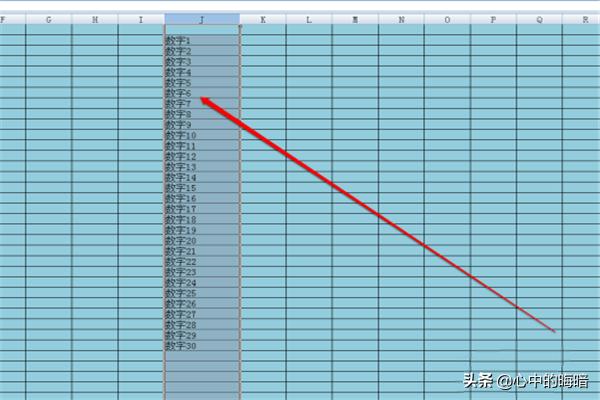
2、找到分列的数据,我们点击工具上的数据按钮。

3、点击数据按钮,在数据按钮菜单中,点击分列按钮。

4、然后进入分列的页面,我们选择固定宽度的图标。

5、选择好以后,点击下一步进入建立分列线的页面,我们进行添加分列线。

6、添加完成分列线后,点击完成的按钮。

7、这个时候,我们在excel中,就可以看到分好的表格了。

注意事项:可以添加多个分列线,同时保证有足够的位置分列。
word怎么能把表格分列?
1.打开excel2007表格,选中需要进行数据分列的单元格区域。这里我们选择A1-A5的单元格,我们的目的是将所选区域的数据分为两列。
2.选择“数据”选项卡,在“数据工具”选项组里选择“分列”命令。
3.在弹出的“文本分列向导-步骤之1”对话框中,单击“下一步”按钮。
4.弹出“文本分列向导-步骤之2”对话框,在“分隔符”选项组里勾选“其他”选项(Tab键已默认勾选),并在其后的条形框中输入“-”号,最后点击“完成”按钮。
5.如图所示,数据分列整理就完成了,还可以根据需要调整列宽。
















